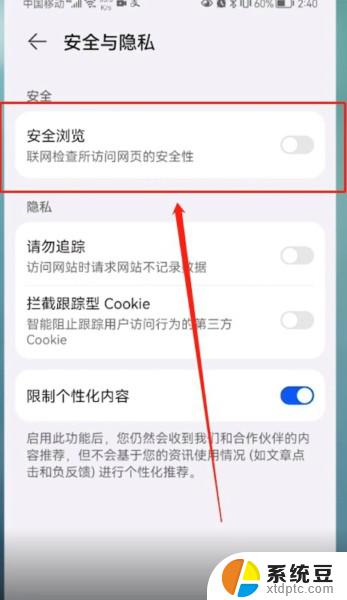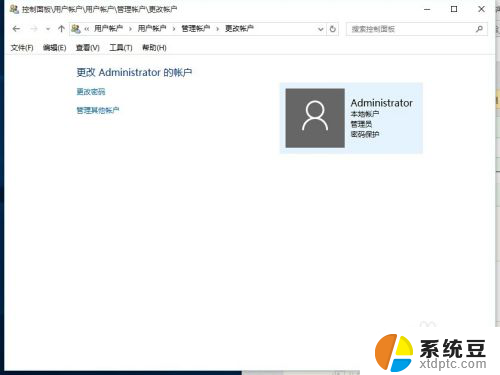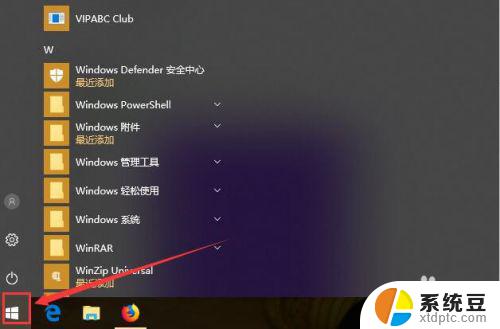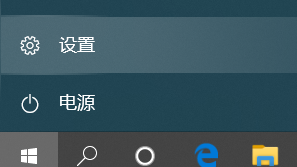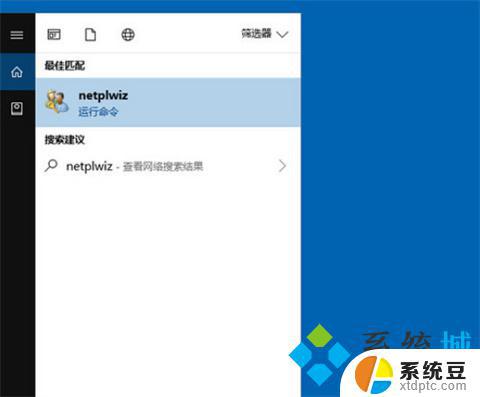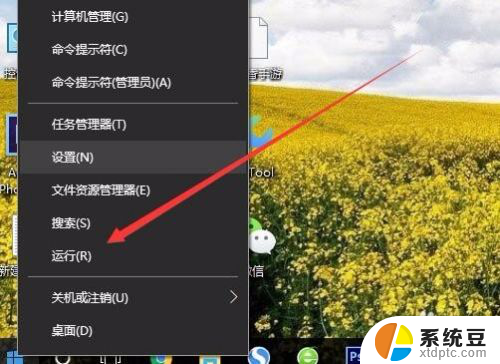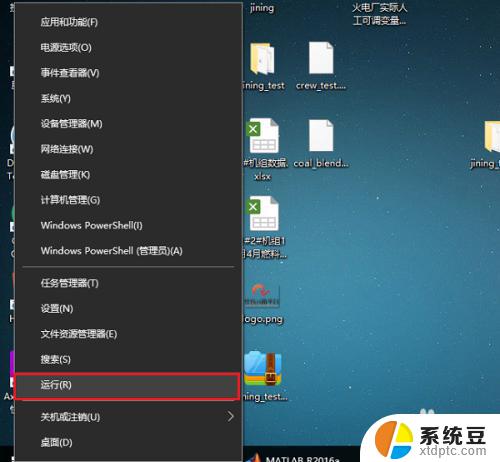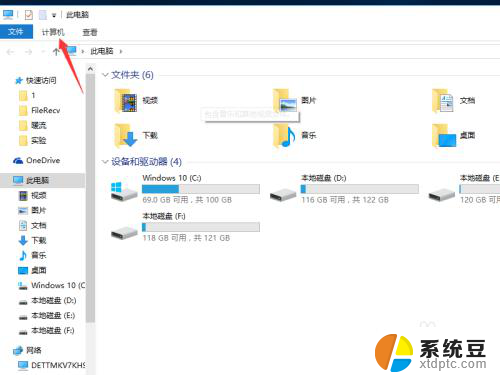win10关闭账号控制 Win10怎样完全关闭用户帐户控制
Win10操作系统作为微软公司最新推出的操作系统,其带来了许多便利和创新,对于一些用户来说,Win10的用户帐户控制可能会给他们的使用体验带来一些不便。Win10的用户帐户控制旨在保护用户的计算机免受潜在的安全威胁,但有时候它可能会限制用户的自由操作。了解如何完全关闭用户帐户控制成为一些用户关注的重要问题。在本文中我们将探讨Win10关闭账号控制的方法,帮助用户获得更自由、更顺畅的计算机使用体验。
Win10关闭用户账户控制的方法:
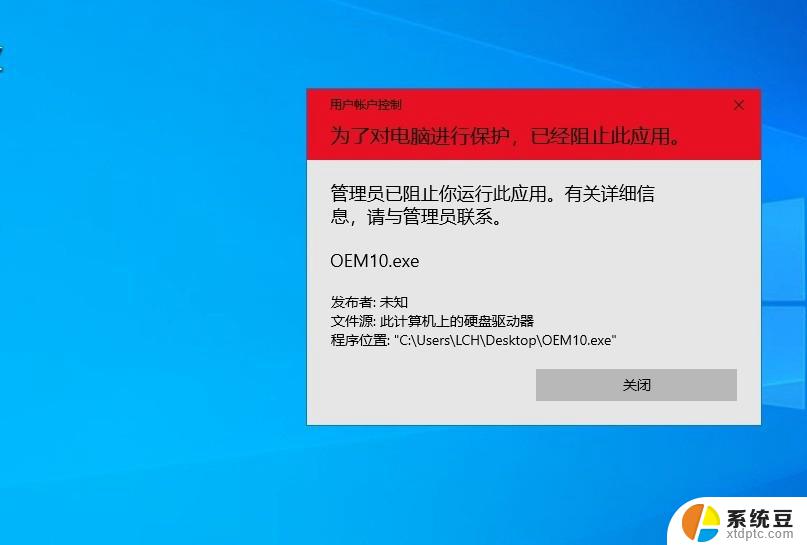
1、首先快捷键w“win+R”调出运行窗口,输入msconfig.msc按回车键 ,打开系统配置,如下图:
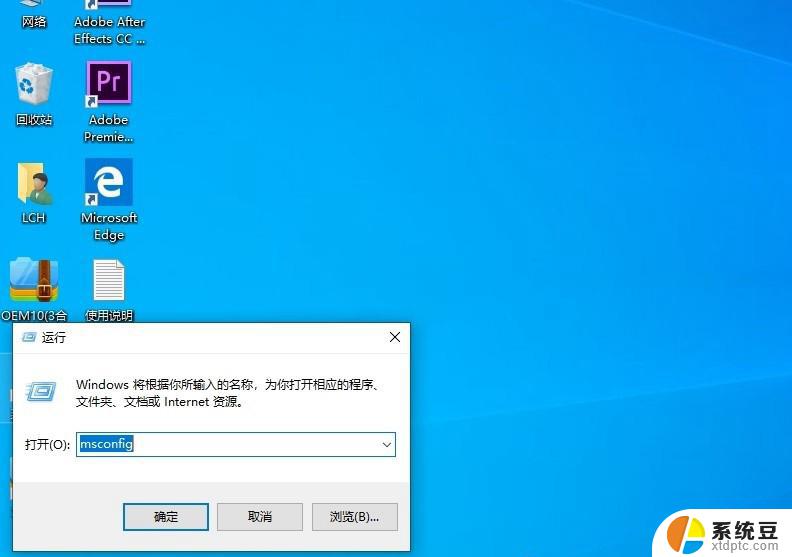
2、切换到工具的页签,找到更改UAC设置项。然后启动,进入到用户帐户控制界面,把控制调整到从不通知后点确定按钮,如下图:
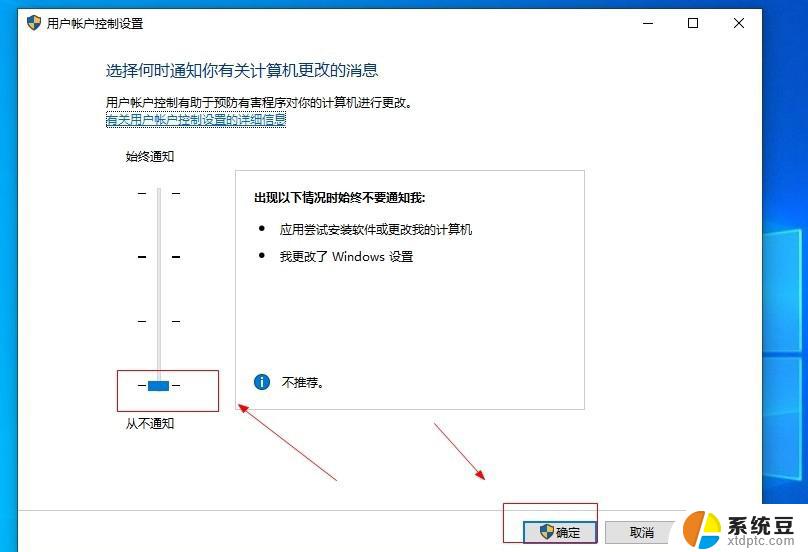
3、到了这一步,其实很多人都觉得是已经关闭掉了,但并不是,这个还需要到注册表里修改一个参数,才能彻底关闭用户帐户控制。快捷键w“win+R”调出运行窗口,输入regedit按回车键,调出注册表,如下图:
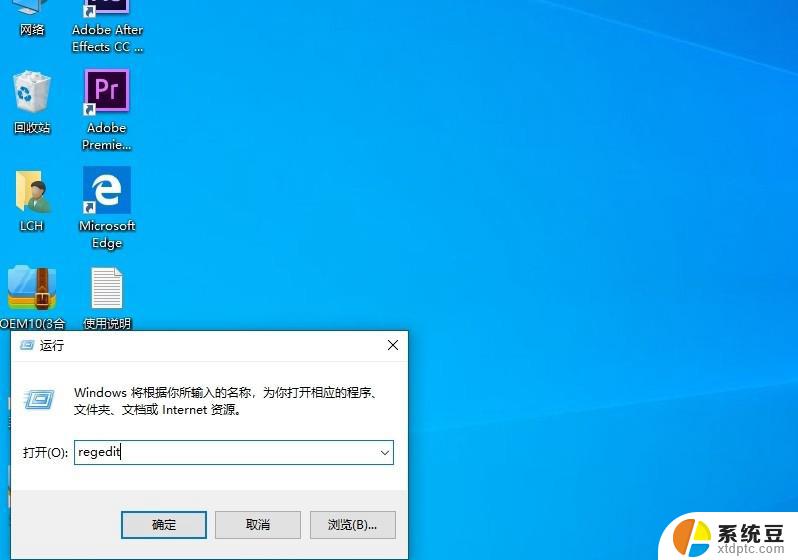
4、打开注册表后,找到 HKEY_LOCAL_MACHINE \Software \Microsoft \Windows \CurrentVersion \Policies \System下面的 EnableLUA 项值,如下图:
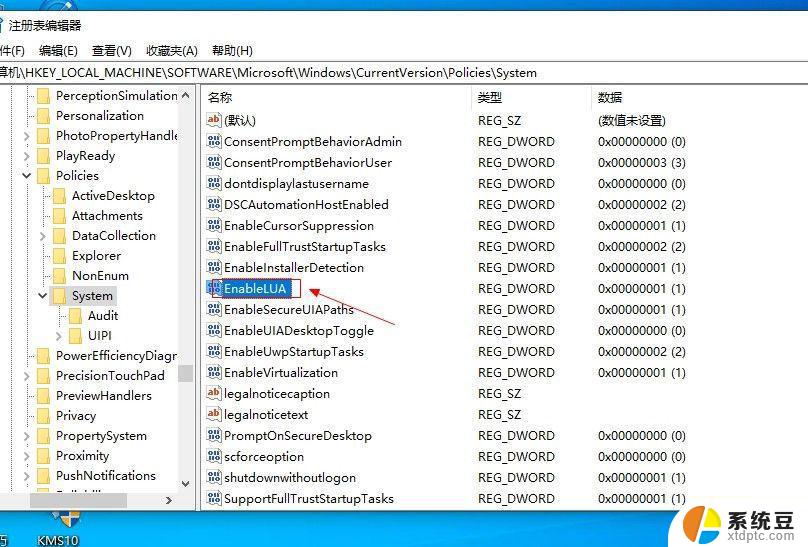
5、在这里我们可以看到EnableLUA 的值是1,说明还是启用着用户帐户控制的。我们双击打开修改,把1改为0,点确定,然后重启电脑就可以了。如下图:
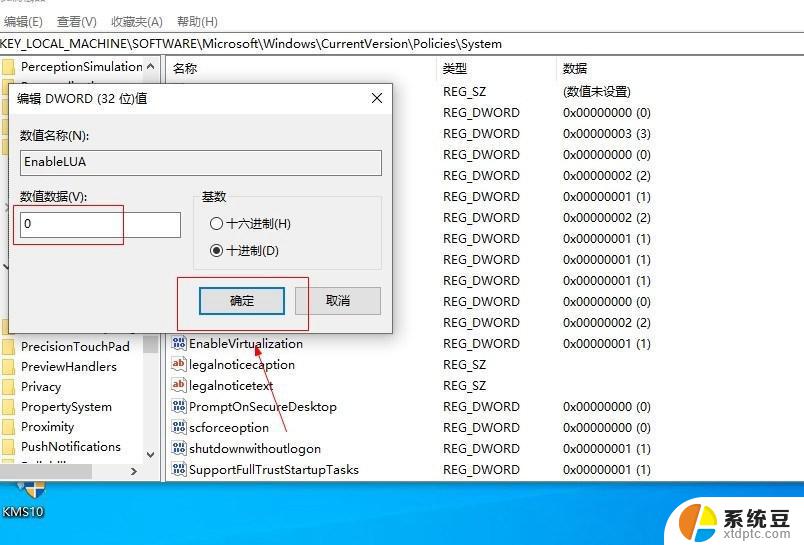
6、 重启完电脑后,我们再次运行程序,就可以正常运行了。
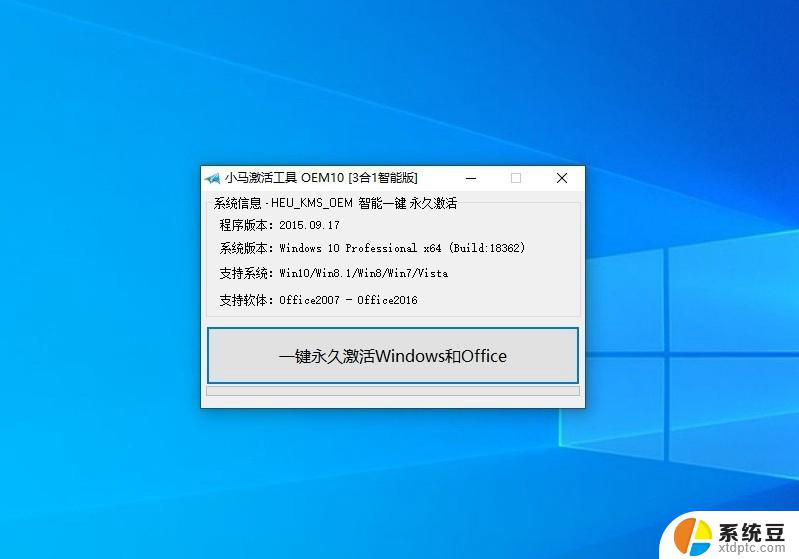
以上就是Win10关闭账号控制的全部内容,如果您遇到这种情况,您可以按照以上方法解决,希望这些方法能帮到大家。